Kako popraviti Nimate dovoljenja za shranjevanje na to mesto v sistemu Windows

Ko Windows prikaže napako »Nimate dovoljenja za shranjevanje na tem mestu«, vam to prepreči shranjevanje datotek v želene mape.
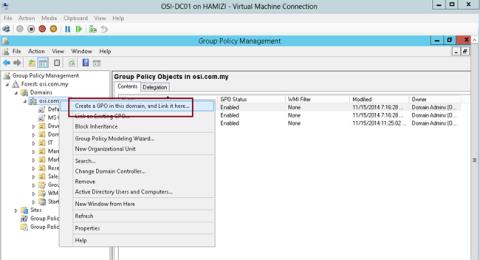
Windows Server 2012 R2 vključuje funkcijo, imenovano Namestitev in vzdrževanje programske opreme, ki vključuje DS, pravilnik skupine in storitev Windows Installer, ki se uporablja za namestitev, vzdrževanje in odstranjevanje programske opreme v vašem računalniku. V spodnjem članku vas bo Wiki.SpaceDesktop vodil skozi korake za namestitev odjemalske programske opreme iz sistema Windows Server 2012 R2 z uporabo pravilnika skupine.
V spodnjem primeru bo Wiki.SpaceDesktop uporabljal aplikacijo Adobe Reader X.
Na domenskem strežniku odprite Upravitelj strežnika, kliknite Orodja in odprite Upravljanje pravilnika skupine...
- V oknu za upravljanje pravilnika skupine kliknite z desno miškino tipko in ime domene je osi.com.my, nato kliknite Ustvari GPO v tej domeni in ga povežite tukaj….

2. V pogovornem oknu Nov GPO v polje Ime vnesite Razmesti Adobe Reader in kliknite V redu .

3. Nato v oknu Group Policy Management z desno miškino tipko kliknite Deploy Adobe Reader GPO in nato kliknite Edit ...

4. V oknu urejevalnika pravilnika skupine v razdelku Konfiguracija računalnika razširite Pravilnike in nato razširite Nastavitve programske opreme .
Z desno tipko miške kliknite Namestitev programske opreme , nato v kontekstnem meniju kliknite Novo => Paket …

5. V pogovornem oknu Odpri poiščite pot \\dc01\Adobe, kliknite AdbeRdr1000_en_US.msi in nato kliknite Odpri .

6. V oknu Razmesti programsko opremo se prepričajte, da je izbrana možnost Dodeljeno in kliknite V redu .

7. Počakajte nekaj sekund in potrdite, da je Adobe ReaderX " naveden " v urejevalniku upravljanja pravilnikov skupine ….
8. Naslednji korak je omogočiti preklop na odjemalski računalnik Windows 8.1, na odjemalskem računalniku lahko zaženete gpupdate /boot /force in nato znova zaženete odjemalski računalnik.
Po zagonu računalniškega odjemalca se prijavite v Domain User in lahko potrdite, da je Adobe nameščen.

Glejte še nekaj spodnjih člankov:
Vso srečo!
Ko Windows prikaže napako »Nimate dovoljenja za shranjevanje na tem mestu«, vam to prepreči shranjevanje datotek v želene mape.
Syslog Server je pomemben del arzenala skrbnika IT, zlasti ko gre za upravljanje dnevnikov dogodkov na centralizirani lokaciji.
Napaka 524: Prišlo je do časovne omejitve je statusna koda HTTP, specifična za Cloudflare, ki označuje, da je bila povezava s strežnikom zaprta zaradi časovne omejitve.
Koda napake 0x80070570 je običajno sporočilo o napaki v računalnikih, prenosnikih in tabličnih računalnikih z operacijskim sistemom Windows 10. Vendar se pojavi tudi v računalnikih z operacijskim sistemom Windows 8.1, Windows 8, Windows 7 ali starejšimi.
Napaka modrega zaslona smrti BSOD PAGE_FAULT_IN_NONPAGED_AREA ali STOP 0x00000050 je napaka, ki se pogosto pojavi po namestitvi gonilnika strojne naprave ali po namestitvi ali posodobitvi nove programske opreme in v nekaterih primerih je vzrok napaka zaradi poškodovane particije NTFS.
Notranja napaka razporejevalnika videa je tudi smrtonosna napaka modrega zaslona, ta napaka se pogosto pojavi v sistemih Windows 10 in Windows 8.1. Ta članek vam bo pokazal nekaj načinov za odpravo te napake.
Če želite, da se Windows 10 zažene hitreje in skrajša čas zagona, so spodaj navedeni koraki, ki jih morate upoštevati, da odstranite Epic iz zagona sistema Windows in preprečite, da bi se Epic Launcher zagnal z Windows 10.
Datotek ne smete shranjevati na namizju. Obstajajo boljši načini za shranjevanje računalniških datotek in vzdrževanje urejenega namizja. Naslednji članek vam bo pokazal učinkovitejša mesta za shranjevanje datotek v sistemu Windows 10.
Ne glede na razlog boste včasih morali prilagoditi svetlost zaslona, da bo ustrezala različnim svetlobnim pogojem in namenom. Če morate opazovati podrobnosti slike ali gledati film, morate povečati svetlost. Nasprotno pa boste morda želeli zmanjšati svetlost, da zaščitite baterijo prenosnika.
Ali se vaš računalnik naključno zbudi in prikaže okno z napisom »Preverjanje posodobitev«? Običajno je to posledica programa MoUSOCoreWorker.exe - Microsoftove naloge, ki pomaga usklajevati namestitev posodobitev sistema Windows.








